Viva Connections em sua área de trabalho
Viva Connections traz os recursos internos da sua organização para o Microsoft Teams, onde é mais fácil compartilhar, colaborar e conversar em um só lugar. Descubra ferramentas que ajudam você a concluir tarefas diárias no Painel, examine notícias e informações personalizadas no Feed e obtenha fácil acesso a conteúdo relevante em Recursos. Use opções de navegação para acessar conteúdo mais popular, como a página de destino da sua organização e outras experiências do Viva.

Resumo de como usar a experiência da área de trabalho
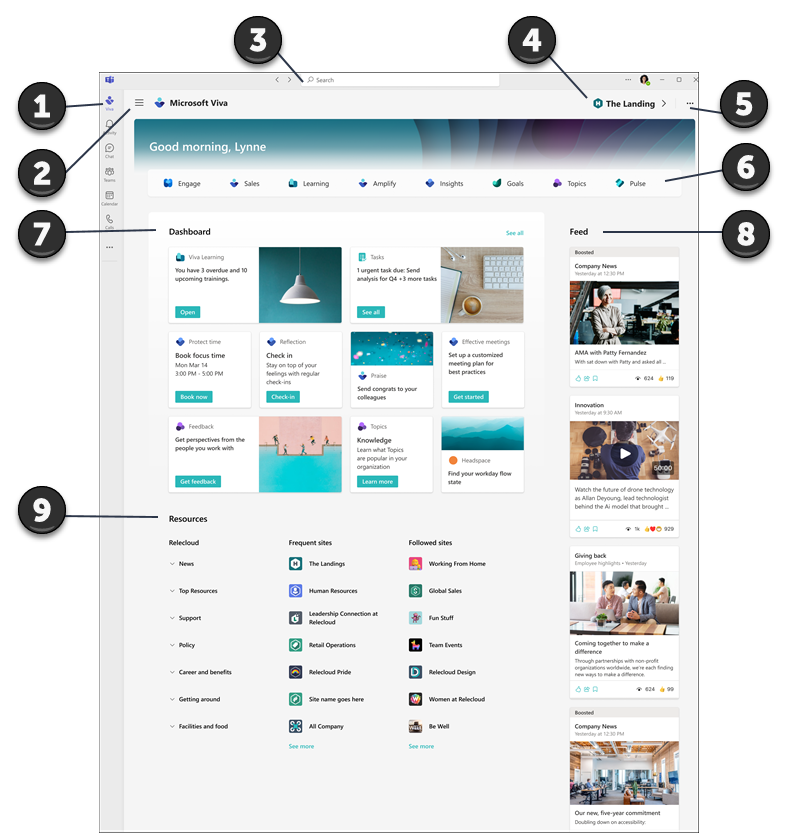
-
Navegue até a experiência de aterrissagem no Teams: Selecione o ícone que sua organização usa para Viva Connections no menu na barra de aplicativos do Teams. O ponto de entrada será o mesmo para experiências de área de trabalho e móveis. Considere fixar esse aplicativo na barra de aplicativos do Teams para que você possa encontrá-lo com mais facilidade se o administrador ainda não tiver feito isso.
-
Vá de e para diferentes experiências do Viva: Sua organização podeusar mais de uma experiência do Viva para ajudar no treinamento, comunicações, gerenciamento de conhecimento ou bem-estar. Use o menu no canto superior esquerdo para navegar até outras experiências do Viva ou voltar para a página de destino.
-
Pesquise o conteúdo da intranet no Teams: Na página de destino, você pode pesquisar conteúdo de intranet no SharePoint pesquisando na barra de pesquisa do Teams.
-
Navegue até a página de destino main da sua organização:Se sua organizaçãotiver uma experiência de aterrissagem personalizada, você verá um link exibido como um ícone e rótulo no canto superior direito. Ao selecionar o link, você será levado para a página de destino da sua organização no Teams.
-
Obtenha mais informações sobre como usar a página de destino: Selecione as reticências (...) no canto superior direito para obter mais informações sobre Microsoft Viva e iniciar uma experiência de tutorial rápido sobre como usar a página de destino.
-
Acesse facilmente mais experiências do Viva: Se sua organização usar outras experiências do Viva, você verá a exibição do nome do aplicativo nesta seção. Selecione o aplicativo para iniciar uma nova experiência do Viva no Teams. Saiba mais sobre outras experiências do Viva.
-
Use o dashboard para acessar tarefas e ferramentas:Interaja com cartões no dashboard selecionando-os para concluir tarefas diárias e acessar ferramentas populares. Os cartões de painel foram selecionados especialmente para você e podem exibir conteúdo dinâmico que muda dependendo da função.
-
Acompanhe as notícias no Feed: As notícias no feed são dinâmicas e personalizadas para você com base em sua função, interesses, pessoas com quem você interage e nos sites do SharePoint e comunidades do Yammer que você segue.
-
Obtenha informações personalizadas em recursos: Na seção recursos, você encontrará links para mais portais e destinos de toda a sua organização. O conteúdo exibido em sites frequentes e seguidos é gerado com base em sua atividade no SharePoint.
Saiba mais sobre como usar cartões populares no dashboard
O administrador configura seu dashboard usando cartões que ajudam você a concluir tarefas populares e ferramentas de acesso relevantes para sua função. Muitos cartões apresentam conteúdo dinâmico que muda dependendo de tarefas sensíveis ao tempo, como concluir os próximos cursos de treinamento.
|
Cartões de painel |
Como usar o cartão |
|
Aprovações |
Solicitar folga, aprovar relatórios de despesas e assinar documentos. |
|
Tarefas atribuídas |
Examine e conclua tarefas diárias atribuídas pelo seu gerente ou equipe. |
|
Turnos |
Entrada e saída de relógio de turnos e exibir turnos e intervalos futuros. |
|
Principais notícias |
Exiba as notícias mais importantes de dentro de sua organização. |
|
Viva Learning |
Exibir cursos de treinamento recomendados e necessários. |
|
Viva Topics |
Compartilhe e contribua para o base de dados de conhecimento da sua organização. |
Adicionar Microsoft Viva Connections aplicativo ao Teams
-
Abra o aplicativo Teams no computador.
-
Para fixar o aplicativo Viva Connections no menu do Teams, selecione Mais aplicativos adicionados (os três pontos).
-
Selecione o ícone que sua empresa criou para Viva Connections no menu do aplicativo ou pesquise o aplicativo na barra de pesquisa.
-
Selecione o ícone que sua empresa escolheu para Viva Connections. O aplicativo Viva Connections será exibido no menu de navegação esquerdo.
-
Clique com o botão direito do mouse no ícone e selecione Fixar.










